Configurer SAML dans Azure AD
Ce guide décrit les étapes nécessaires pour créer une intégration SAML fonctionnelle entre GoBright et Azure AD.
Créer l'application Entreprise pour la plateforme GoBright
- Connectez-vous à votre centre d'administration Azure Active Directory
- Cliquez sur "Azure Active Directory" dans le menu de gauche, et confirmez que votre Azure AD est "Azure AD Premium P1" ou supérieur.
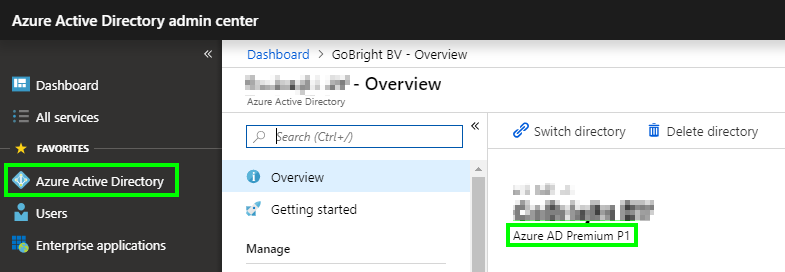
- Cliquez sur "Applications d'entreprise" et choisissez "Nouvelle application".
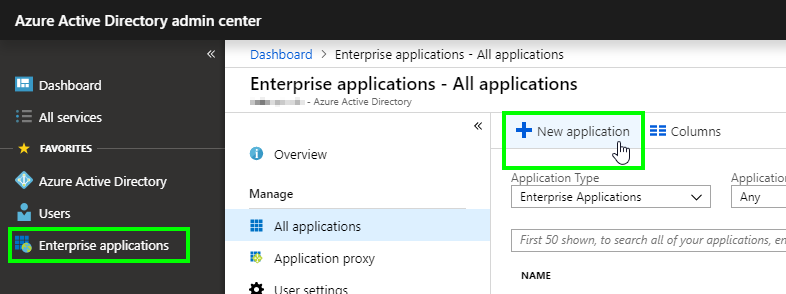
- Choisissez 'Application hors galerie', donnez-lui un nom avec 'GoBright', et choisissez 'Ajouter'.
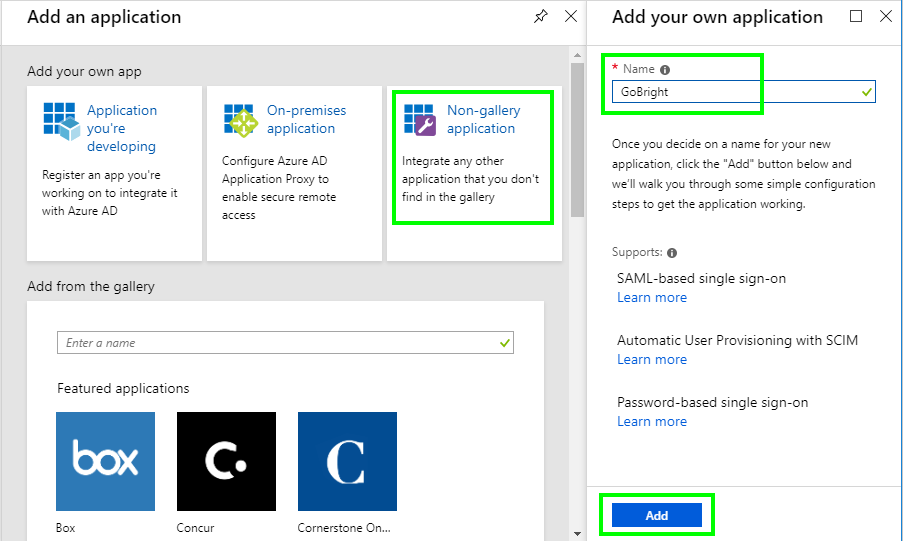
- Attendez maintenant qu'Azure AD procède à l'ajout de l'application, cela peut prendre une minute, puis Azure AD ouvrira l'aperçu de l'application.
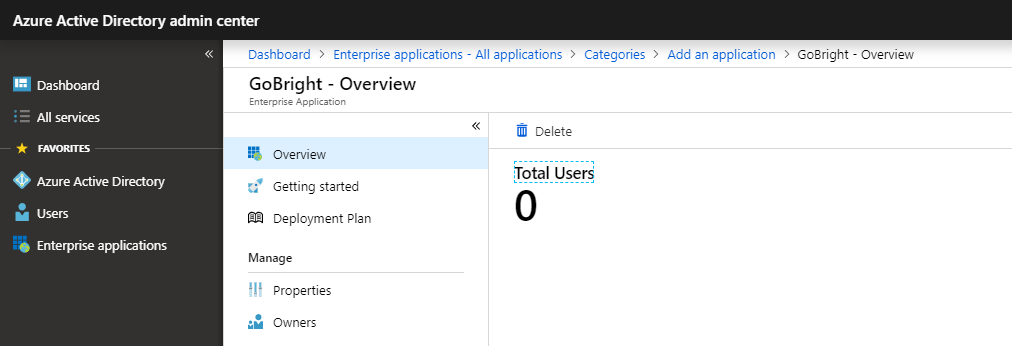
- Ajoutez maintenant les utilisateurs et les groupes auxquels vous voulez donner accès à cette application (vous pouvez commencer par quelques utilisateurs de test) :
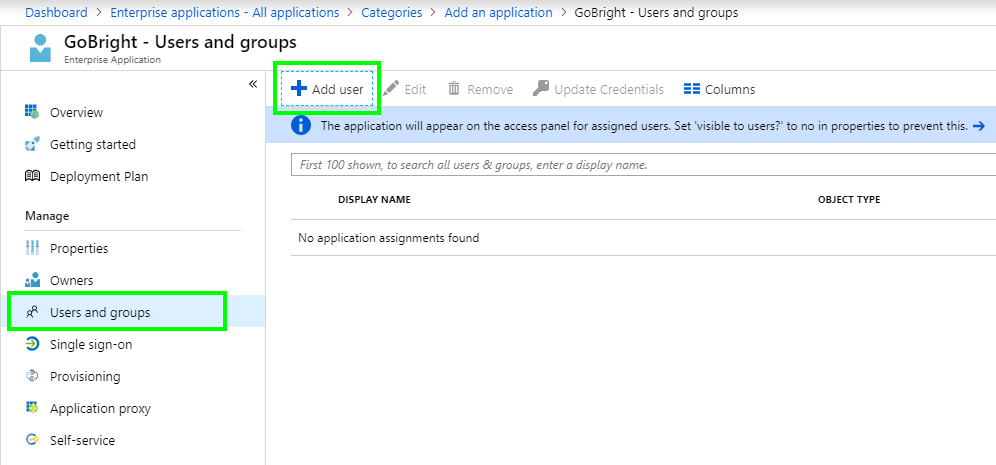
- Configurez maintenant SAML pour cette application d'entreprise :
Allez dans "Single sign-on" et choisissez "SAML".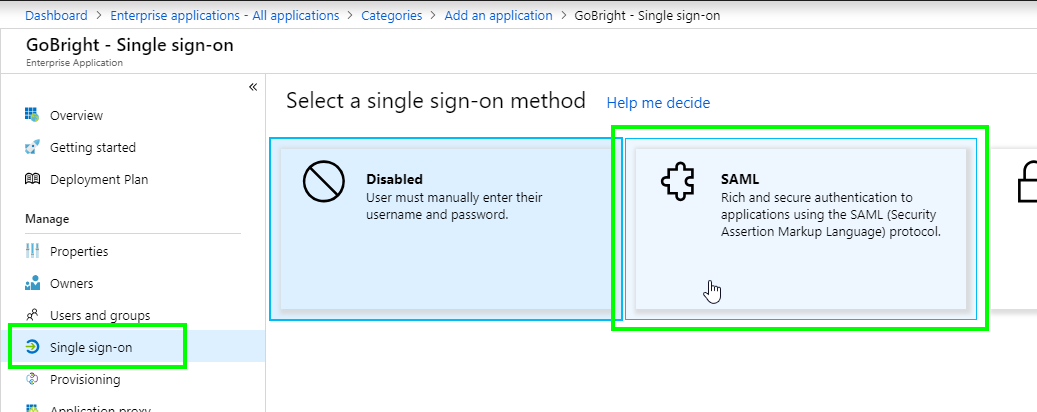
- Vous êtes maintenant sur la page "Configurer l'authentification unique avec SAML", procédez aux étapes suivantes.
Configuration des applications d'entreprise : Configurer l'authentification unique avec SAML
- Configuration SAML de base :
Remplissez le champ "Identifiant (ID de l'entité)" avec "...".Identifiant de la partie utilisatrice / Identité de l'entité'
Remplissez l'URL de réponse (URL du service de consommation d'assertions) avec l'adresse '.URL de réponse (URL du service consommateur d'assertions)que vous avez trouvé dans étape 1.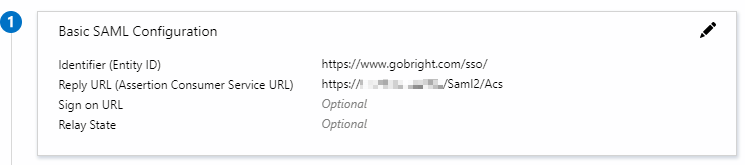
Attributs et revendications de l'utilisateur
Configurez les revendications, tandis que les images ci-dessous montrent les revendications minimales :
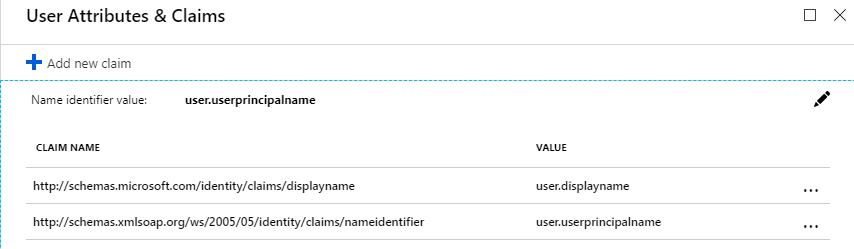
| NOM DE LA REVENDICATION | VALEUR | REQUIS |
|---|---|---|
| http://schemas.microsoft.com/identity/claims/displayname | utilisateur.displayname | oui |
| http://schemas.xmlsoap.org/ws/2005/05/identity/claims/nameidentifier | utilisateur.nomprincipal | oui |
| gobright.pincode | [votre champ de code postal] | pas de |
| gobright.nfc | [votre champ nfc] | pas de |
| gobright.defaultcostcenteridorname |
[votre champ de centre de coûts par défaut] | pas de |
Pour utiliser les revendications facultatives Pincode et NFC, spécifiez le champ en utilisant les revendications et les valeurs spécifiques.
Remarque : la réclamation 'nameidentifier' sera utilisée comme adresse électronique de l'utilisateur dans GoBright. Il est important qu'il s'agisse de l'adresse électronique principale de la boîte aux lettres de l'utilisateur. Dans la plupart des cas, le nom de principe de l'utilisateur est le même que l'adresse e-mail primaire, mais dans votre cas spécifique, cela peut être différent.
- Certificat de signature SAML
Téléchargez le 'Certificat (Base64)' et sauvegardez le fichier à l'endroit de votre choix, par exemple dans le dossier '....C:tokencertificate.cer'
Maintenant, ouvrez 'Notepad' et chargez le certificat exporté (par exemple 'C:tokencertificate.cer').Vous verrez maintenant le contenu du texte, dans le format suivant :
-----BEGIN CERTIFICATE-----
..........DATA.............
-----END CERTIFICATE-----
Vous en aurez besoin à l'étape 3 pour configurer le portail GoBright .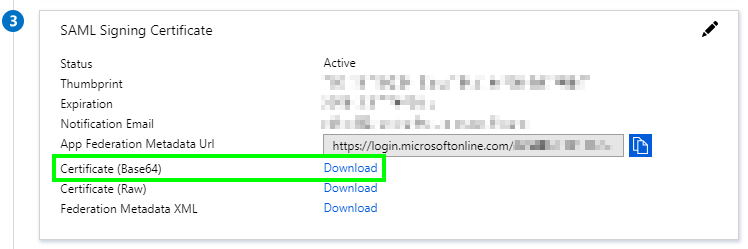
- Mettre en place GoBright
Copiez l'URL de connexion et l'URL de déconnexion, vous en aurez besoin à l'étape 3 pour configurer le portail GoBright .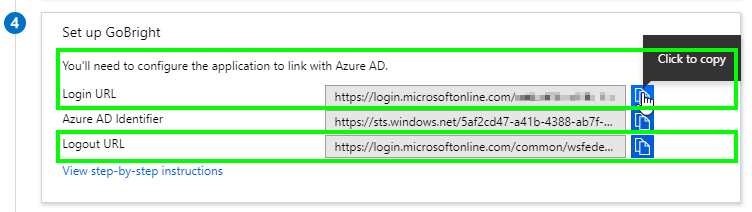
Suivant
Passez à l'étape 3 de l'article sur l'intégration de l'identité fédérée SAML2 et terminez votre intégration SAML.